Bạn đang sử dụng một chiếc smart phone android và đã nghe người ta nói những ứng dụng trên đó được lập trình bởi ngôn ngữ Java. Vậy ngôn ngữ Java là gì? và nó có những đặc điểm gì?. Bài viết này sẽ mở đầu trong loạt series lập trình Java cơ bản trên tuandc.com. Và mình sẽ giới thiệu về ngôn ngữ Java qua bài viết này.
Java là gì?
Java là một ngôn ngữ lập trình mạnh mẽ, có tính chất hướng đối tượng, và thường được sử dụng trong các hệ thống có tính độc lập cao. Java thường được sử dụng để lập trình ra các ứng dụng “write one, run everywhere” (viết một lần, chạy mọi nơi”.
Một khái niệm riêng của mình là không có ngôn ngữ lập trình nào là tốt nhất, chỉ có ngôn ngữ nào được hỗ trợ nhiều nhất thì nó sẽ là ngôn ngữ phổ biến nhất. Dĩ nhiên Java là ngôn ngữ như vậy, nó được hỗ trợ trên rất nhiều thiết bị nên nó hiện đang là một trong những ngôn ngữ lập trình phổ biến nhất hiện nay, và cũng là ngôn ngữ có số đông lập trình viên theo đuổi.
Java thường được sử dụng trong: Standalone App, Web App, Enterprise App, Mobile App,….
Đặc tính của Java
Java có những đặc điểm và tính năng gì so với những ngôn ngữ lập trình khác:
- Đơn giản: Nếu bạn đã từng biết qua C++ thì bạn có thể thấy đó là một ngôn ngữ đơn giản và dễ viết, Java nó cũng thế bởi cú pháp của nó cũng dựa trên C++. Các đối tượng không có tham chiếu sẽ được tự động xóa bỏ mà bạn không phải mất công tìm kiếm nó.
- Hướng đối tượng: hướng đối tượng là một trong những khả năng đặc biệt quan trọng trong các ngôn ngữ lập trình hiện đại. Java là một ngôn ngữ hướng đối tượng, có các khái niệm về: Đối tượng, lớp, tính kế thừa, tính đa hình, tính trừu trượng, tính bao gói,…
- Độc lập nền tảng: Có hai loại nền tảng là nền tảng phần mềm (software-based platform) và nền tảng phần cứng (hardware-based platform). Một số ngôn ngữ lập trình chạy trên các nền tảng phần mềm chưa thể được gọi là độc lập nền do phải phụ thuộc vào một loại ngôn ngữ khác tạo ra các nền tảng phần mềm. Tuy nhiên Java lại là một ngôn ngữ có thể chạy được trên cả nền tảng phần cứng. Java có hai thành phần là Runtime Environment và API (Application Programming Interface). Nó có thể chạy trên nhiều nền tảng khác nhau, sử dụng bộ biên dịch Compiler chuyển đổi thành Bytecode (dạng mã nhị phân) mà nhiều nền tảng phần cứng có thể đọc được. Do đó nó được gọi là “write one, run everywhere”.
- Bảo mật: Java là một chưa trình chạy bên trong các hộp thiết bị ảo. Nó không dễ dàng bị xâm nhập và phá hoại. Nó còn được cung cấp một số tính năng như:
Classloader(tách biệt các lớp file ở hệ thống và lớp file nguồn ngoài).Bytecode Vertifier(kiểm tra và tìm ra các dòng code không hợp lệ truy cập đến đối tượng).Security Manager(Xem xét các nguồn đọc ghi tới local disk),… - Robust: Java rất mạnh mẽ, nó quản trị bộ nhớ mạnh mẽ, sử dụng ít con trỏ giúp nó bảo mật hơn, ngoài ra nó còn có trình tự động dọn rác (Garbage Collection)
- Độc lập cấu trúc: Cấu trúc được độc lập, giúp việc tùy biến trở nên tốt hơn.
- Portable: Chạy
Java Bytecodetrên các nền tảng khác. - Hiệu suất cao: Java sử dụng
Just-In-Time compilersgiúp nâng cao hiệu năng, cải thiện tốc độ debug và phát hiện nhanh được lỗi. - Đa luồng (Multi-thread): Java có thể tạo ra các luông riêng lẽ hoạt động đồng thời cùng một lúc, nâng cao hiệu xuất làm việc của ứng dụng.
- Distributed (phân tán): Các ứng dụng phân tán có thể dễ dàng được tạo trong Java.
Cài đặt môi trường Java trên windows
Truy cập vào đây và tải Java SE phù hợp với phiên bản hệ điều hành của bạn.
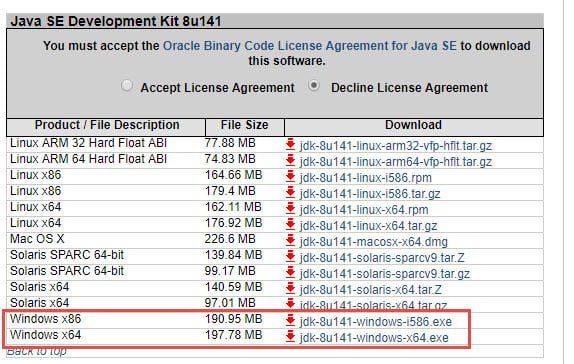
Tải bản java SE phù hợp với phiên bản hệ điều hành của bạn
Sau khi cài đặt thì bộ cài java SE này sẽ giúp máy tính của bạn có hỗ trợ Java và có thể lập trình được Java. Bạn có thể sử dụng Notepad, Netbeans, hay Eclipse,.. để tiến hành lập trình với Java. Mình sẽ sử dụng Netbeans để học Java được dễ hơn vì đây là một IDE khá nhẹ và tốt. Bạn có thể tải Netbeans tại đây.
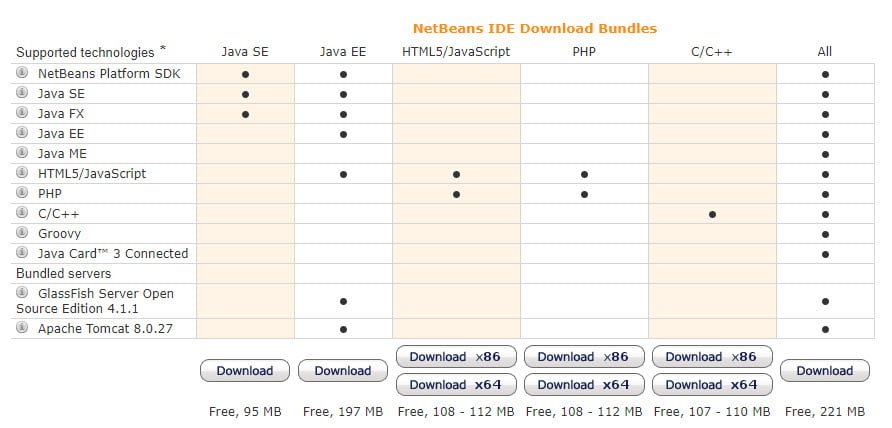
Bạn có thể chọn loại IDE phù hơp, nhưng chọn loại hỗ trợ Java nhé. Mình chọn All không nặng lắm
Các bước cài đặt Netbeans IDE như sau.

Có thể nhấn vào nút Customize để loại bỏ một số gói và runtimes không cần thiết

Chấp nhận điều khoản và nhấn tiếp tục

Để mặc định các đường dẫn cài IDE và JDK cho Netbeans

Tương tự để mặc định và nhấn tiếp

Nhấn Install để tiến hành cài đặt

Quá trình cài đặt
Trong các bài sau chúng ta sẽ đi vào lập trình Java cơ bản.




![[Java căn bản] Bài 10: Các đối tượng ký tự trong Java](https://tuandc.com/wp-content/uploads/2017/08/ngon-ngu-lap-trinh-java.jpg)



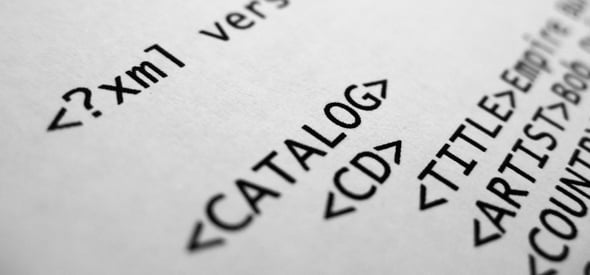

![[HTML cơ bản] Thẻ và các thuộc tính của thẻ HTML](https://tuandc.com/wp-content/uploads/2017/07/gioi-thieu-ve-html.png)
